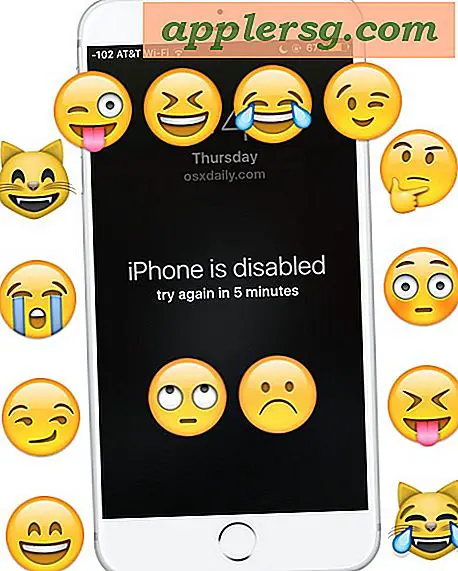Hoe te zien welke gebruikers zijn verbonden en aangemeld op een Mac
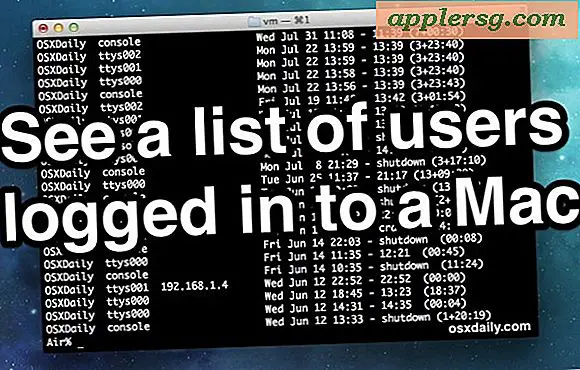
Als u uw Mac op een netwerk deelt, is het wellicht interessant om te weten wie op welk moment met de Mac is verbonden. Dit kan het opnemen van op dit moment ingelogde gebruikers omvatten via verschillende netwerkprotocollen, zelfs lokaal, of misschien alleen een geschiedenis van gebruikersaanmeldingen gedurende een bepaalde periode. Hoewel OS X Client niet hetzelfde niveau van informatie biedt als OS X Server, kunt u nog steeds gebruikersverbindingsdetails vinden met behulp van een verscheidenheid aan hulpmiddelen die in alle versies van Mac OS X zijn ingebouwd.
We gaan in op het vinden van actieve gebruikersaccounts via Activity Monitor, de 'last' opdracht en de 'who' opdracht. Dit is vrij uitgebreid, wat betekent dat het alle gebruikers omvat die op dit moment verbonden zijn en / of actief op een Mac zijn ingelogd, hetzij door een ander gebruikersaccount op de achtergrond, een Gast-gebruikersaccount, algemeen delen van publieke map toegang, een gebruiker verbonden via een lokaal netwerk delen voor het delen van bestanden met een andere Mac, netwerkgebruikers verbonden vanaf Windows PC's of linux-machines via SMB, inloggen op afstand via SSH en SFTP, zo ongeveer alles.
Zie Gebruikers met Activity Monitor in OS X
De eenvoudigste manier om elementaire gebruikersgegevens te krijgen, is door Activity Monitor te gebruiken vanuit een beheerdersaccount. Dit is inclusief, maar de gegevens zijn voor sommige toepassingen een beetje beperkt, zoals u zult zien:
- Start "Activity Monitor" in OS X, te vinden onder / Applications / Utilities /
- Klik op "Gebruikers" om de lijst te sorteren en te groeperen door gebruikers die zijn ingelogd

Als u op zoek bent naar een specifiek gebruikersaccount, kunt u die gebruiker gemakkelijk vinden, evenals alle processen die ze uitvoeren, of het nu apps, services of niets is, en wat voor soort bronnen zij gebruiken. Als u het tabblad 'Netwerk' in Activity Monitor kiest, krijgt u ook informatie over het gebruik van het gebruikersnetwerk, waarmee u kunt aangeven of ze bestanden van de Mac naar hun eigen computer kopiëren of ontvangen.
Om deze informatie goed te kunnen gebruiken, wil je een beetje basiskennis over welke gebruikersaccounts er op de Mac zijn (dwz wie is te vinden in de map / Users /), maar ook het root- / superuser-account begrijpen, naast de services en daemon-agents op de achtergrond draaien op alle Macs, die in de gebruikerslijst kunnen verschijnen met namen als spotlight, netbios, usbmuxd, locationd, coreaudiod, window server, mdnsresponder, networkd, appleevents en vele anderen.
Uiteindelijk kan het 'laatste' commando nuttiger zijn voor degenen die zich op hun gemak voelen met de opdrachtregel.
Connecteer gebruikers en logins naar de Mac met "laatste"
Het 'laatste' opdrachtregelprogramma biedt een eenvoudige manier om een geschiedenis te zien van wat gebruikers hebben ingelogd op een bepaalde Mac, zowel lokaal als via een netwerkverbinding zoals AFP, het standaard protocol voor delen voor Macs. Het gebruik van 'last' is eenvoudig genoeg, maar je moet wat vertrouwd zijn met de opdrachtregel om het meeste uit het hulpprogramma te halen en de uitvoer te begrijpen.
Start Terminal-app, gevonden met in / Programma's / Hulpprogramma's / en voer de volgende opdrachtreeks in om een volledige lijst met gebruikersaanmeldingen weer te geven
last
Als u naar een specifieke gebruikersaanmelding wilt zoeken, verzendt u de uitvoer van de laatste via grep zoals volgt:
last |grep USERNAME
Als u bijvoorbeeld de laatste uitvoer voor de gebruiker "OSXDaily" wilt doorzoeken, gebruikt u de volgende opdracht:
last |grep OSXDaily
Dit is hoofdlettergevoelig, dus de gebruiker 'osxdaily' zou niet geïdentificeerd zijn terwijl 'OSXDaily' positieve resultaten oplevert, dus zorg ervoor dat u de juiste behuizing gebruikt.
Hierdoor wordt de uitvoer er ongeveer zo uitzien als de volgende, inclusief alle aanmeldingsdatums en indien mogelijk de IP-bron van de verbindende machine als de gebruiker was aangemeld via een netwerkverbinding (in dit schermvoorbeeld is de oorsprong-IP geïdentificeerd als 192.168. 1.4):

Als er geen IP- of netwerkoorsprong wordt weergegeven, betekent dit dat de gebruiker rechtstreeks op de Mac is ingelogd, hetzij via het standaard OS X-inlogproces, Snelle gebruikerswisseling, su / sudo of iets dergelijks.
Als u wilt zien wie er momenteel is aangemeld via AFP, kunt u ook de volgende syntaxis van de laatste opdracht gebruiken:
last |grep "logged in"
Gebruikers die actief zijn ingelogd, via een externe verbinding of de lokale computer, tonen "nog steeds ingelogd" als hun status.
Een potentiële storing voor de 'laatste' opdracht verschijnt wanneer u gebruikers hebt aangemeld via het SMB / Windows-protocol, dat optioneel is ingeschakeld in Mac OS X om bestandsdeling toe te staan tussen een Windows-pc en Macs, en gebruikers die zijn ingelogd op de Mac via SMB zal niet altijd laten zien hoe omhoog door de 'laatste' opdrachtuitvoer. Dit laat een paar andere opties over, zoals het gebruik van 'netstat' of, misschien gemakkelijker voor de meeste gebruikers, browsen in Netwerkactiviteit vanuit de Activiteitenmonitor zoals aan het begin van dit artikel werd beschreven.
Zie aangemeld SSH / Telnet-gebruikers met 'wie'
Ten slotte kunt u zien wie momenteel is verbonden met een Mac via een actieve SSH-verbinding of het verouderde Telnet-protocol door het klassieke 'who' -commando van de terminal te gebruiken:
who
Dit toont alle instanties van uw eigen gebruikersaccount, evenals ingelogde gebruikers via een externe verbinding met de Mac.

Weet u nog een manier om te zien wat gebruikers op een Mac hebben ingelogd? Deel het met ons in de comments!